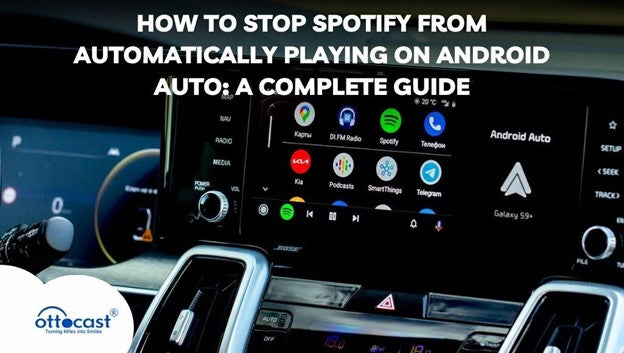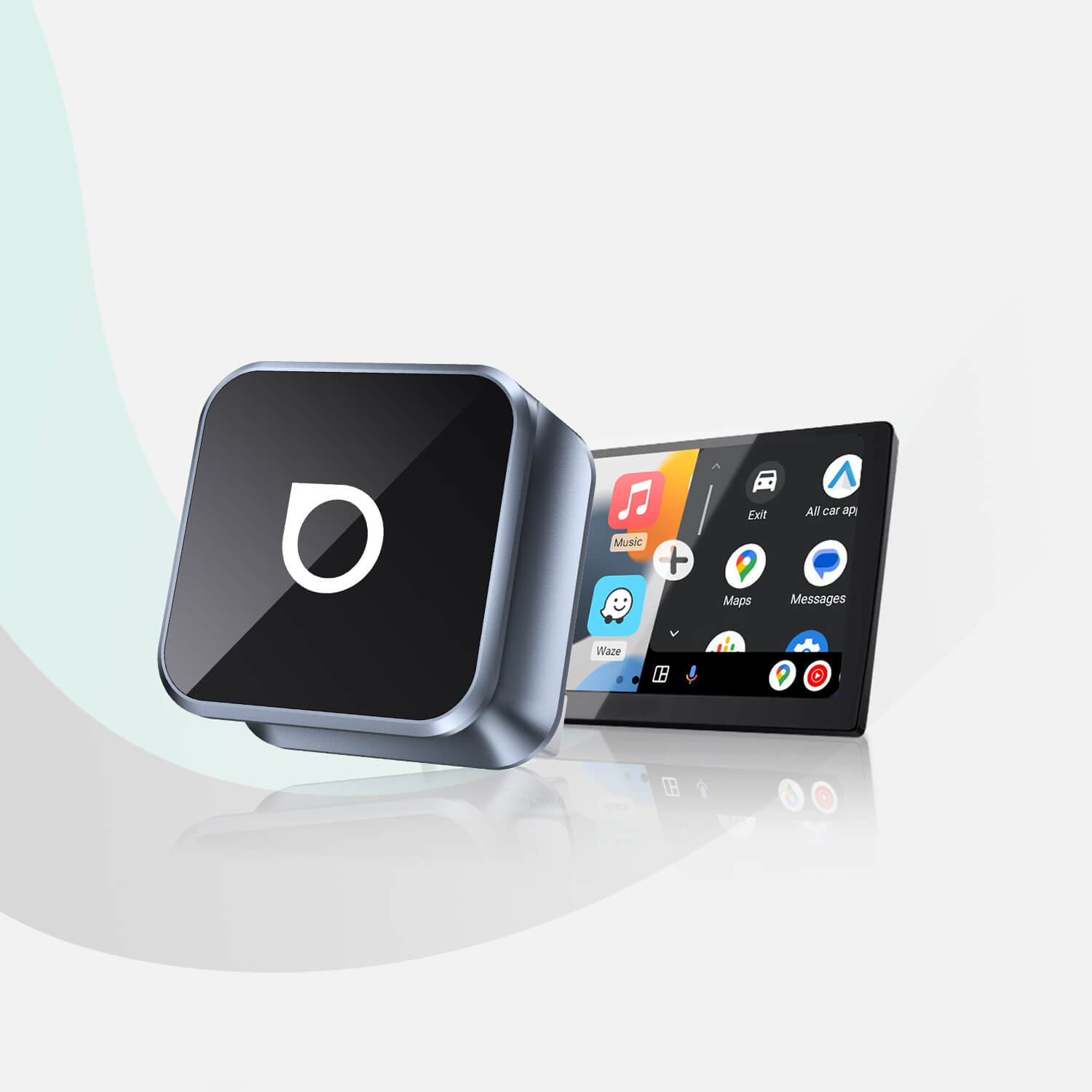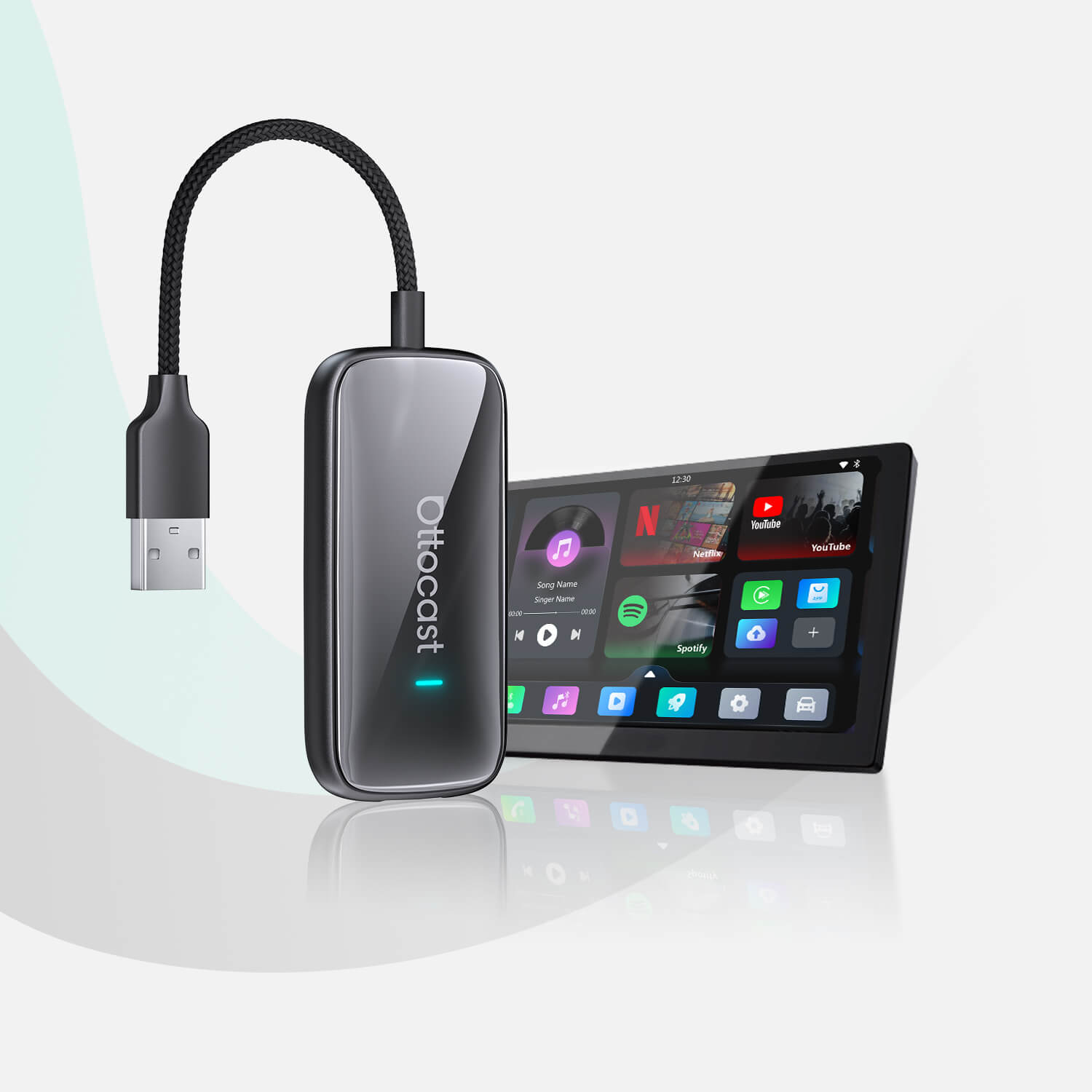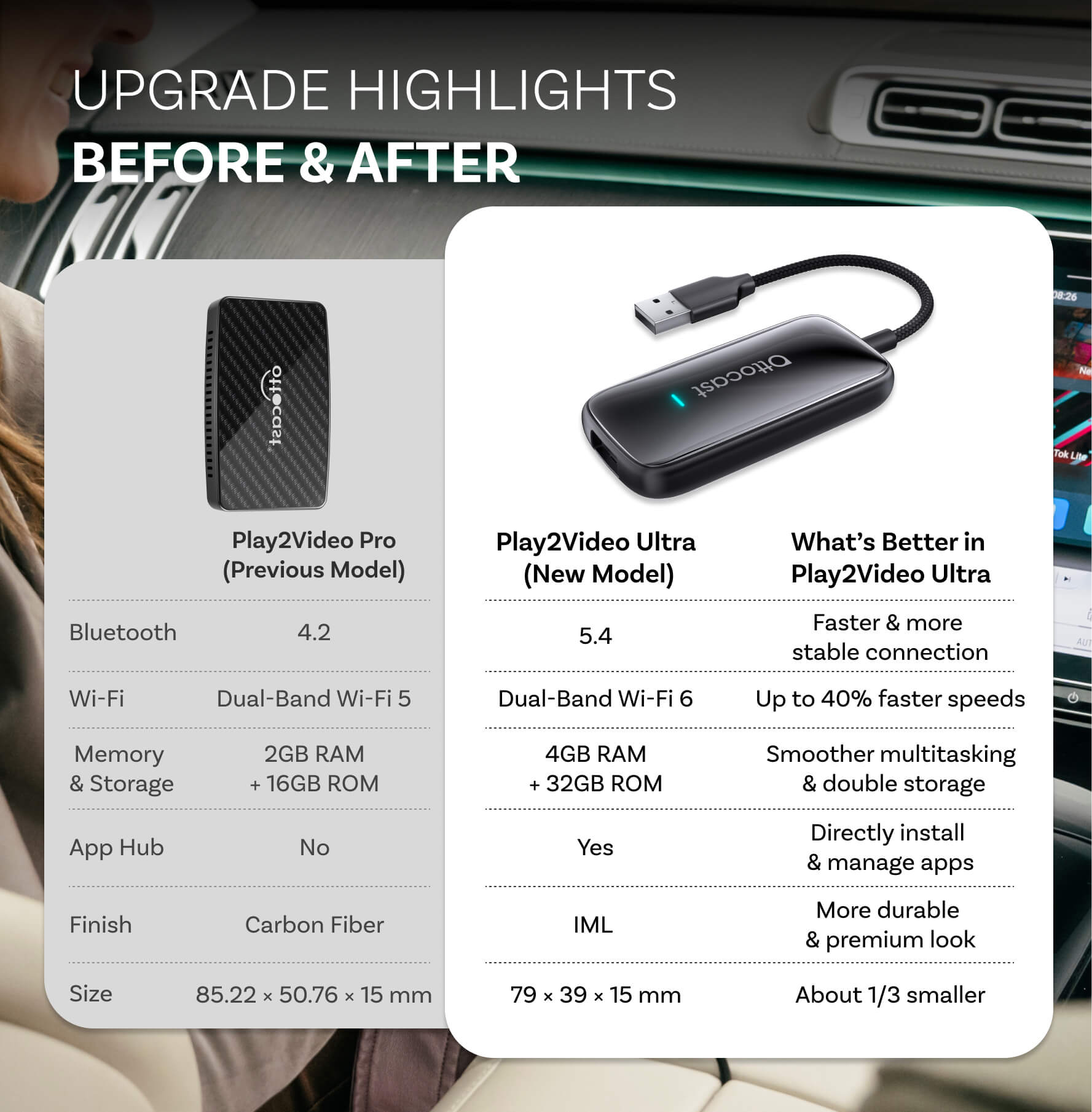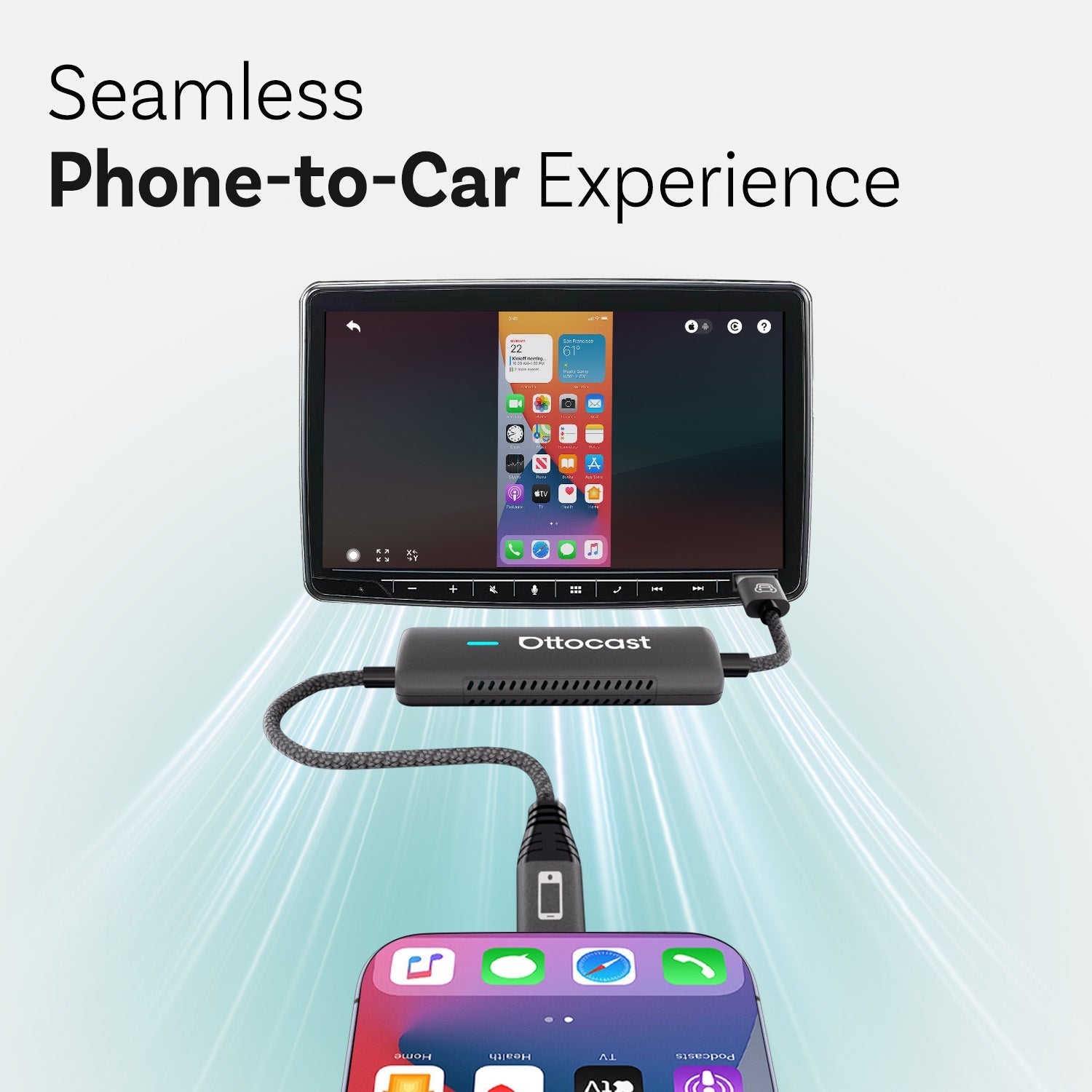Hvorfor starter Spotify automatisk afspilning?
Bluetooth-, USB- eller Wi-Fi-udløste forbindelser kan automatisk starte afspilning på Spotify på Android Auto, og dette er et resultat af både Android Autos standardadfærd og baggrundsaktivitetsindstillingerne på Spotify. Hvis Spotify opfører sig forkert på Android Auto, kan ændring af disse udløsere måske løse problemet. Det er yderst vigtigt at forstå, hvordan man deaktiverer automatisk afspilning, mens man integrerer Android Auto med Spotify.
Hvordan Android Auto og Spotify interagerer
Forbindelsen mellem Android Auto og Spotify gør brugen af håndfri funktioner nem, men det går hånd i hånd med problemer med automatisk afspilning. Afspilning påvirkes også af Google Assistant-kommandoindstillinger eller auto-start funktioner og genoptagelsesmediekontroller. For brugere, der oplever problemer med at bruge Android Auto med Spotify, såsom automatisk afspilning eller manglende afspilning, hjælper kendskab til, hvordan både Android Auto og Spotify interagerer, med at ændre indstillinger for at opnå den bedst mulige køreoplevelse uden automatisk afspilning.
Almindelige situationer hvor automatisk afspilning sker
Når Bluetooth er aktiveret eller USB er tilsluttet, samt når brugere skifter mellem apps eller starter deres køretøjer, afspiller Spotify på Android Auto normalt automatisk. Afspilning kan også startes via stemmekommandoer som “Afspil musik.” For brugere, der oplever problemer med Spotify og Android Auto eller automatiske afspilningsscenarier, kan forståelse af disse situationer hjælpe brugere med at anvende de rette konfigurationer for at mindske automatisk afspilning på Spotify.
Sådan stopper du Spotify fra automatisk afspilning i Android Auto
Deaktivering af automatisk afspilning på Android-systemniveau
Slukning af automatisk genoptagelse af medier
For at slukke for automatisk afspilning på Android Auto, gå til Generelle indstillinger, derefter Lyd, derefter Vibration og til sidst Medier. Herfra fjern markeringen af Medie Genoptagelse. Dette forhindrer telefonen i at genoptage afspilning, når enheden genforbindes til bilen, men det deaktiverer også alle andre apps. Hvis Spotify stadig ikke fungerer på Android Auto, juster de specifikke app-indstillinger for mediefunktionerne.
Blokering af baggrundsapp-aktivitet
For at stoppe automatisk afspilning er det en mulighed at begrænse Spotifys baggrundsaktivitet. For at gøre det, gå til Indstillinger > Apps > Spotify > Batteri og skift til “Begrænset” eller “Optimeret” for at deaktivere baggrundsfunktioner. Dette vil stoppe eller i det mindste begrænse chancerne for automatisk opstart af Spotify, selvom brugere muligvis skal administrere tilladelser for problemfri brug med deaktiveret autoplay, hvis Spotify stadig ikke fungerer på Android Auto.
Justering af Bluetooth-lydindstillinger
For visse bil-enheder kan automatisk afspilning stoppes ved at deaktivere “Medie Lyd” under Bluetooth-indstillinger. Nogle bilunderholdningssystemer inkluderer en funktion til at deaktivere automatisk afspilning af medier. Hvis Auto ikke fungerer med Spotify efter disse trin, skal du kontrollere, at telefon- og bilindstillingerne er konfigureret, så de ikke konflikter med Bluetooth-medie regler.
Ændring af Spotify-indstillinger for at forhindre automatisk afspilning
Deaktivering af Autoplay i Spotify
For at slukke for Autoplay efter slutningen af en playliste, gå til Spotify-indstillinger og derefter Afspilning Autoplay. Denne mulighed deaktiverer dog kun automatisk fortsættelse inden for appen og forhindrer ikke automatisk afspilning af appen på Android Auto. Brugere skal ændre indstillinger i begge apps for fuldstændigt at løse problemet.
Slå Spotify-notifikationer og tilladelser fra
En anden måde at forhindre videoer i at afspille automatisk er at slå afspilningsnotifikationer fra og ændre indstillingerne. For at stoppe notifikationer, gå til Indstillinger > Apps > Spotify og deaktiver dem under Notifikationer. Gå derefter til Indstillinger > Apps > Særlige tilladelser > Spotify og fjern tilladelsen til automatisk opstart. Hvis Spotify stadig ikke fungerer på Android Auto efter dette, skal brugerne sikre sig, at de ikke har deaktiveret kritiske funktioner i appen, som gør, at den fungerer korrekt.
Tvinge Spotify til at forblive lukket
At stoppe appen via Indstillinger > Apps > Spotify pauser ikke kun automatisk afspilning, det lukker også appen tvangsmæssigt. Desværre betyder det, at brugerne skal åbne Spotify manuelt hver gang, de vil bruge appen. Hvis appen bliver uresponsiv på Android Auto, bør en simpel genstart af telefonen eller bilsystemet løse problemet. For nu er dette en god løsning til at stoppe Spotify fra automatisk at afspille på Android Auto.
Justering af Android Auto-indstillinger for at stoppe Spotify automatisk afspilning
Deaktivering af medieafspilning i Android Auto
Hvorfor afspiller Spotify altid automatisk, når Android Auto er tændt? For at løse dette problem, kig efter indstillinger, der vedrører automatisk genoptagelse eller afspilning i Android Auto. Deaktivering af disse forhindrer automatisk afspilning, når Android Auto er aktiveret og tændt. Hvis Spotify stadig ikke fungerer på Android Auto efter dette, kan brugerne være nødt til at genstarte deres telefon eller bilsystem for at ændringerne træder i kraft korrekt.
Stoppe Android Auto fra at starte automatisk
For at forhindre, at Android Auto starter af sig selv, gå til Indstillinger > Tilsluttede enheder > Android Auto og fjern markeringen i "Start Android Auto automatisk." Nogle bilsystemer har også en indstilling, der forhindrer automatisk opstart. Hvis denne justering ikke får Spotify til at fungere på Android Auto, bør brugerne undersøge, om deres infotainmentsystem kræver yderligere indstillinger, der skal slås fra for automatisk opstart.
Deaktivering af Google Assistants automatiske musikstart
Google Assistant kan afspille Spotify uden at ville det. For at deaktivere automatisk afspilning, gå til Google Assistant-indstillinger > Musik og deaktiver standard musikafspillerindstillingen for Spotify. Hvis brugerne bemærker, at Spotify nu fungerer med Android Auto, men ikke med Google Assistant, bør de sikre sig, at indstillingen for at stoppe medieafspilning i Google Assistant ikke er aktiveret.
Avancerede løsninger og omgåelser
Enheds- og app-specifikke rettelser
Ændring af standard musikapps i Google Assistant
Hvis Google Assistant forårsager unødvendig afspilning, kan brugeren ændre standardafspilningsappen i Google Assistant-indstillinger > Musik. Ved at vælge en anden app sikres det, at kommandoer ikke automatisk aktiverer Spotify. Hvis Spotify stadig ikke fungerer på Android Auto efter dette, kan brugerne have behov for at justere Google Assistants præferencer efter behov.
Frakobling af Spotify fra Android Auto
For helt at forhindre Spotify i at afspille automatisk på Android Auto vil løsningen være at afkoble Spotify fra appen. Dette kan gøres ved at gå til Indstillinger > Google > Tilsluttede apps og fjerne den. Brugere skal dog genforbinde Spotify hver gang og manuelt logge ind. Hvis Spotify nægter at fungere på Android Auto efter afkobling, kan det hjælpe at geninstallere begge applikationer.
Brug af Tasker eller automatiseringsapps
Tasker og andre automatiseringsapps kan forhindre Spotify i at afspille automatisk på Android Auto. Brugere kan lave manuelle automatiseringsregler, der blokerer appen fra at starte Android Auto. Hvis Spotify ikke fungerer på Android Auto på grund af visse Tasker-indstillinger, kan ændring af nogle automatiseringsregler hjælpe med at sikre, at kun minimale trin begrænses, mens grundlæggende funktioner opretholdes.
Nulstilling af Spotify- eller Android Auto-indstillinger
Nulstilling af applikationerne kan løse problemet for dem, der har prøvet alt andet, men Spotify stadig ikke fungerer med Android Auto overhovedet. Du kan gøre dette ved at gå til Indstillinger > Apps > Spotify/Android Auto > Lager og vælge ryd cache eller data. Flydende problemer løses med en frisk geninstallation. Men en sikkerhedskopi af præferencer anbefales, fordi nulstilling fjerner tilpassede indstillinger samt loginoplysninger.
Alternative løsninger at overveje
Brug af tredjeparts musikafspillere
Dem, der søger et alternativ, kan bruge tredjeparts musikapps som YouTube Music eller Apple Music, som alle giver større kontrol over automatisk afspilning. At vælge en anden app kan være den bedste løsning, hvis Spotify ikke fungerer på Android Auto, da nogle andre muligheder integreres bedre med tjenesten og endda mindsker chancerne for utilsigtet automatisk afspilning.
Brug af et andet navigationssystem
Hvis Spotify ikke fungerer på Android Auto eller konstant afspiller automatisk, kan det hjælpe at skifte til Google Maps, Waze eller Ottocast som navigationsapp. Ottocast er især nyttig, da den gør brugen af medier og kontroller mere glat. Andre navigationsapplikationer mindsker chancerne for uønsket automatisk afspilning fra eksterne tjenester som Spotify.
Ottocast A2Air Android Auto Wireless NFC Adapter – Hurtig, stabil og problemfri forbindelse!
Vil du forenkle adgangen til trådløs Android Auto? Den Ottocast A2Air Wireless NFC Adapter giver brugerne en problemfri måde at forbinde deres telefoner til en bils Android Auto-interface. Ved blot at trykke din telefon mod enheden kan du bruge din telefon uden behov for besværlige ledninger eller komplekse parringsprocesser takket være avanceret NFC-infrateknologi.
Med denne adapter er det muligt at nyde Android Auto-funktionalitet uden forsinkelser takket være en problemfri, stabil og uafbrudt ydeevne leveret af enheden. Daglige køreture bliver mere bekvemme, da den automatiske genforbindelsesfunktion øjeblikkeligt forbinder brugerens telefon til enheden, når bilen startes. A2Air tilbyder også fejlfri interaktioner med Google Maps, Waze og andre applikationer tilgængelige på platformen.
Fejlfinding af vedvarende problemer med autoafspilning
Spotify afspiller stadig automatisk? Prøv disse løsninger
Sørg for, at du har sat alt op, der skal konfigureres, som indstillinger for Spotify, Android Auto og Google Assistant, og tjek for system- og appopdateringer. Hvis Spotify stadig ikke fungerer efter alle disse trin, kan det være tid til at kontakte teknisk support for enten Spotify eller Android Auto.
Når alt andet fejler: Fabriksnulstilling
En fabriksnulstilling kan løse langvarige problemer som en sidste udvej. Husk at gemme dine vigtige data med Google Drev eller andre lokale backupmetoder på forhånd. Når Android Auto ikke fungerer med Spotify, selv efter en nulstilling af enheden, kan det pege på, at bilens infotainmentsystem er problemet i stedet for telefonen.
Konklusion
For at stoppe Spotify fra at afspille automatisk på Android Auto skal en kombination af systemindstillinger, appindstillinger og endda forbindelsesindstillinger konfigureres. En mere tilpasset teknik sikrer, at forskellige personer får resultater, der passer til deres behov. At omgå problemer som at bruge Ottocast for bedre kontrol kan i høj grad forbedre oplevelsen. Hvis Spotify ikke fungerer på Android Auto, forsøger fejlfinding at løse problemet trin for trin for at finde løsningen.
Ofte stillede spørgsmål (FAQ)
1.Hvorfor afspiller Spotify automatisk, når jeg starter min bil?
Bluetooth-, USB- eller Wi-Fi-forbindelser kan få Spotify til at afspille automatisk på Android Auto, hvilket skyldes andre standardindstillinger og funktioner som mediegenoptagelse. Ligesom med andre automatiske Android-indstillinger er det eneste måde at stoppe det på at slå det fra, hvilket kan være ret besværligt.
2.Kan jeg forhindre Android Auto i at starte automatisk?
Du kan gå til Indstillinger > Tilsluttede enheder > Android Auto og vælge “Start Android Auto automatisk” for at deaktivere det. Nogle bilsystemer med automatisk opstart udfører også denne funktion, og de bør også slås fra for at undgå automatisk opstart.
3.Hvad sker der, hvis jeg deaktiverer baggrundsaktivitet for Spotify?
Forhindring af autoafspilningsaktivitet via Indstillinger > Apps > Spotify > Batteri > Baggrundsaktivitet deaktiverer baggrundsstrømning, notifikationer, offline opdateringsafspilning samt den overordnede funktionalitet og ydeevne af Spotify på Android Auto.
4.Findes der en måde at permanent forhindre Spotify i at autoafspille?
For at frakoble din Spotify-konto fra Android Auto skal du deaktivere mediegenoptagelse, baggrundsaktivitet og Bluetooth-autoafspilning. Automatiseringsapps som Tasker kan også bruges til permanent at blokere autoafspilning.
5.Vil deaktivering af autoafspilning påvirke mine Spotify-playlister?
Deaktivering af autoafspilning betyder, at musikken ikke vil spille kontinuerligt efter en playliste eller et album er færdigt. Det ændrer eller sletter dog ikke nogen af dine playlister. Du kan stadig frit afspille sange eller oprette nye, når du vil.